有时,您的硬盘(无论是内置还是外置)可能会损坏,无法在 Windows 11/10/8/7 中识别或访问,从而导致数据丢失。通常,这是由于电源故障、连接松动、操作不当、文件系统损坏、 坏扇区、病毒攻击、物理损坏等等。
如果您正处于这种情况,本文将对您大有帮助。向下滚动以了解更多信息。
磁盘损坏怎么修复概述
“大家好,我有一个 1TB 的外置硬盘 (WD My Passport),突然无法访问。每当我尝试打开它时,Windows 都会显示一条消息,说驱动器无法读取。这个驱动器上有很多重要数据需要恢复。有人能推荐可靠的方法或工具来从外置硬盘恢复数据而不丢失任何文件吗?”
使用硬盘时,无论你多么小心,都不可避免地会出现一些故障,导致硬盘损坏。此时,你将无法访问数据。如果你不想丢失数据,你别无选择,只能从损坏的硬盘中恢复数据。此外,你需要决定是否要解决磁盘损坏怎么修复问题。
无论如何,本文将在下文中展示相应的方法。所以如果你不知道怎么做也没关系。为了提高数据恢复的成功率,请立即停止使用此驱动器,不要执行任何可能导致数据覆盖的写入操作(例如添加新数据或重新格式化此磁盘),这会使数据恢复变得困难。
如何从损坏的硬盘中恢复文件
为了防止不可逆转的数据丢失,建议您在解决磁盘损坏怎么修复问题之前先恢复数据。有效的方法是尝试 傲梅恢复之星,优秀数据恢复工具,恢复成功率高,速度快。
其先进的扫描方法能够处理因删除、损坏、格式化、系统崩溃等原因造成的数据丢失。
- 算法优秀 - 自动运行快速扫描和深度扫描来搜索所有可恢复文件。
- 恢复超过 1000 种文件格式的数据,例如图像(JPG、PNG、DNG、TIFF 等)、视频(MP4、MOV、AVI等)、文档(DOCX、XLSX、PPT、TXT等)、压缩文件、网站等。
- 扫描时恢复已删除或丢失的文件。
- 恢复特定文件 或文件夹而不是全部。
- 扫描过程中通过文件名、扩展名、数据类型等进行过滤和预览文件。
- 在NTFS、exFAT、FAT32 和 ReFS文件系统以及 Windows 11/10/8/7/Server 中完美运行。
步骤1.将损坏的硬盘连接到正在运行的PC。然后,单击分区并单击 扫描。

步骤2.它将使用快速扫描来扫描驱动器。此外,您可以使用过滤器和搜索栏缩小扫描范围以快速找到所需的文件。如果仍未找到目标文件,请单击深度扫描以搜索该驱动器上更多消失的文件。

在扫描过程中,您可以通过输入文件名、扩展名来搜索或过滤特定文件,或者单击漏斗形状的按钮来指定下面的数据类型、修改日期和大小。
● 修改数据:支持今天、昨天、最近7天、最近30天、自定义。
● 大小:可过滤文件大小,范围从小于128KB到128KB~1MB到1MB~512MB及以上,或自定义。
步骤3.选择要恢复的所有文件,然后单击“恢复”。然后,选择一个位置来存储这些文件,它将自动从损坏的硬盘恢复文件。

-
傲梅恢复之星将显示要恢复的文件数量及其整个大小。
-
选择新位置来存储已删除的文件。将文件恢复到原始位置可能会覆盖丢失或删除的数据所占用的空间,导致数据恢复失败。
-
它仍然允许你从格式化的硬盘恢复文件、外部硬盘、USB 驱动器等。
傲梅恢复之星支持 Windows 10恢复已删除的文件等等。
如何在不格式化的情况下解决磁盘损坏怎么修复问题
如果硬盘发生物理故障(通常是不可逆的),请联系专业的硬盘恢复服务。相反,您可以尝试以下方法来修复损坏的硬盘,其中一些工具包含在您的操作系统中,无需下载。
▶ 解决方案 1. 修复损坏的硬盘上的磁盘错误
Windows 为您提供磁盘检查功能,以查找任何磁盘错误并修复损坏磁盘上发现的问题。如果您的磁盘有问题,请尝试一下。
步骤 1. 启动此电脑 或我的电脑。右键单击损坏的硬盘并选择属性。
步骤 2. 然后转到 左上角的工具并单击检查。
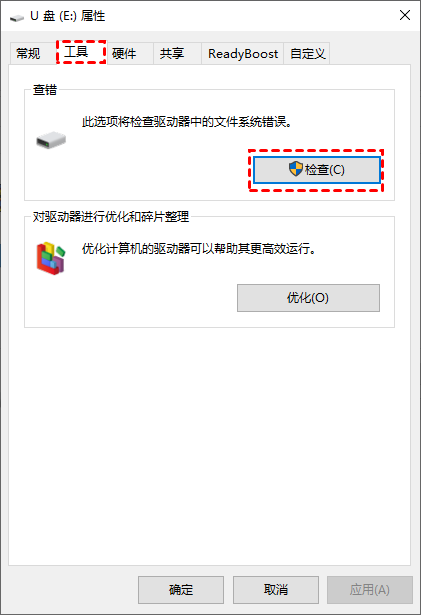
步骤3. 单击 “扫描驱动器” 以查找磁盘上的任何错误并修复它。
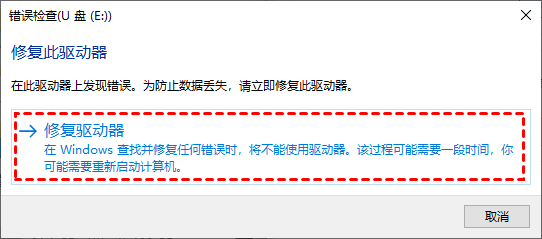
▶ 解决方案 2. 使用 CHKDSK 修复损坏的硬盘
chkdsk 命令是磁盘检查的命令行版本,它可以更灵活地修复损坏的硬盘。它不仅可以解决磁盘损坏怎么修复问题,还可以帮助找出磁盘上的坏扇区并将空间标记为不可用。
步骤 1.在搜索框中输入cmd ,选择它并以管理员身份运行。
步骤 2. 输入 chkdsk d: /f /r。将 d: 替换为损坏磁盘的驱动器号。
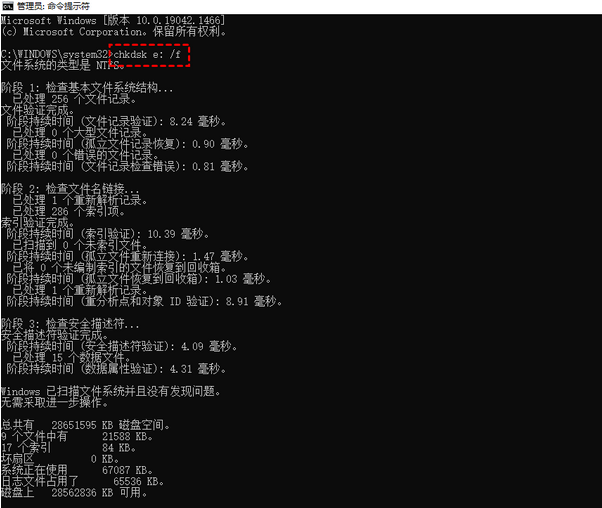
笔记:
- /f参数用于修复任何发现的错误。
- /r参数能够修复磁盘上的任何错误,搜索坏扇区并将空间标记为可用。
- 要强制卸载损坏的磁盘,需要添加/x参数。
- 如果不添加任何参数,此命令仅显示磁盘状态,并不修复任何错误。
步骤 3. 如果损坏的磁盘是系统磁盘,它会要求您在下次系统启动时运行此命令。输入yes并按Enter立即重新启动系统。
▶ 解决方案3.损坏硬盘的维修
您还可以启动系统维护来扫描并解决磁盘损坏怎么修复问题。
步骤 1. 转到控制面板 > 系统和安全 ,然后选择 安全和维护。
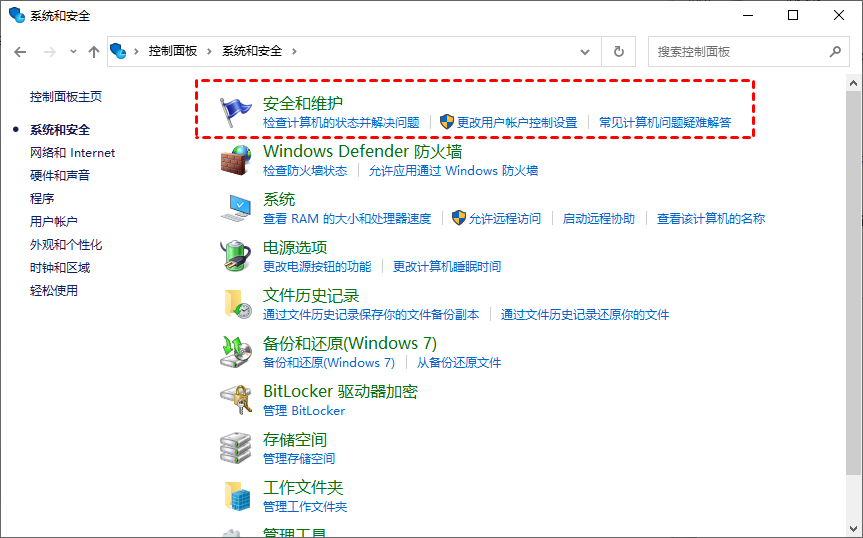
步骤 2. 向下滚动到“维护” ,然后单击“开始维护”。
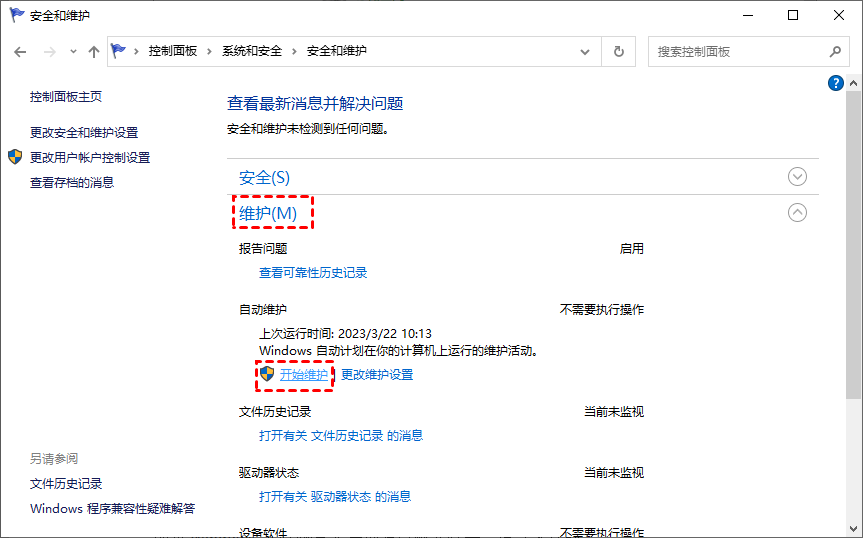
▶ 解决方案 4. 扫描病毒
如果您仍然无法访问磁盘,可以运行 Windows Defender 等防病毒软件来扫描病毒并将其删除。
如果您想使用 Norton Power Eraser,请在另一台正常运行的 PC 上下载 Norton Power Eraser。因为在损坏的磁盘上安装软件可能会覆盖数据丢失空间,使数据恢复更加困难。
步骤 1. 将损坏的硬盘连接到正常的 PC并启动Windows Defender
步骤 2. 在主页上,单击“扫描风险”。它将修复系统的任何潜在风险。
▶ 解决方案 5. 使用 SFC 和 DISM 修复损坏的硬盘
如果您的磁盘损坏是由文件系统错误引起的,您可以尝试使用 SFC 和 DISM 命令来检查损坏的系统文件来解决磁盘损坏怎么修复问题。此外,DISM 命令还可以验证文件系统的完整性并确保没有损坏残留。
步骤 1. 按Windows + X键并选择Windows PowerShell(管理员) 选项。
步骤 2.在命令提示符窗口中,键入 sfc /scannow并按Enter。
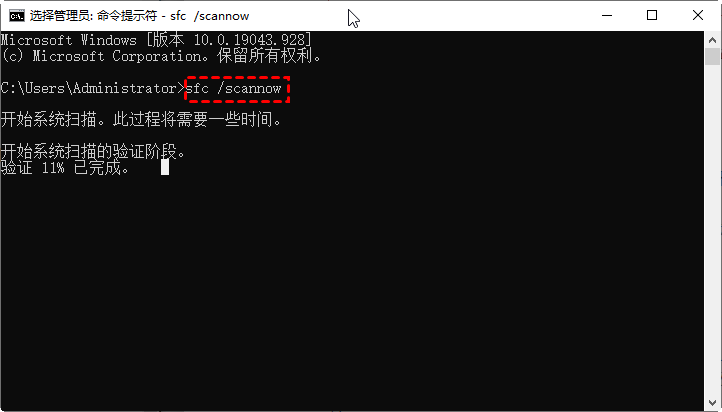
步骤 3.然后,输入 DISM /Online /Cleanup-Image /RestoreHealth并按Enter。
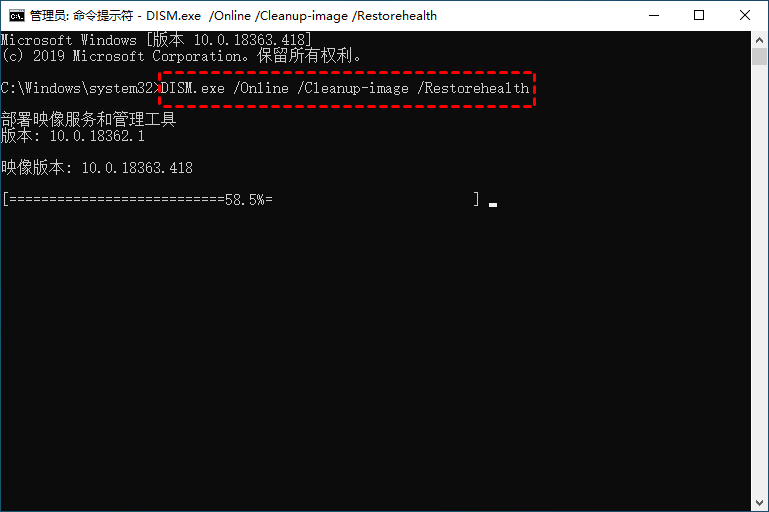
提示:
- 如果您修改任何系统文件(如 DLL 文件),此方法将把它们恢复到原始状态。
- 如果您的系统无法启动,您可以访问 Windows 恢复环境并在此处启动命令提示符。
▶ 解决方案 6. 更新或重新安装磁盘驱动程序
磁盘驱动程序负责操作系统与硬件之间的通信。如果驱动程序已过时或损坏,您的系统可能无法正确识别磁盘。因此,您可以尝试通过更新或重新安装驱动程序来修复损坏的硬盘。
步骤 1.按 Win+R键,输入devmgmt.msc并按OK启动设备管理器。
步骤 2.展开磁盘驱动器并找到损坏的硬盘。右键单击它,然后单击更新驱动程序。
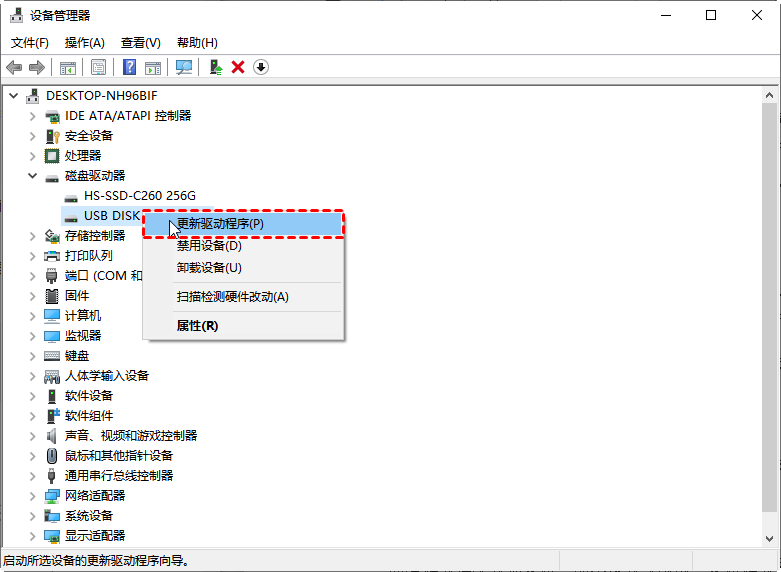
注意:要重新安装磁盘驱动程序,请单击卸载设备并完成其余步骤。然后重新启动系统以获取新的可用驱动程序。
步骤 3. 单击自动搜索驱动程序。
步骤 4.单击“更新驱动程序”,它将自动下载并安装SSD驱动程序。然后,重新启动计算机以使更改生效。
▶ 解决方案7.直接格式化损坏的硬盘
格式化是修复损坏硬盘的最后手段,因为它将删除磁盘上的数据或完全擦除磁盘,具体取决于所选的磁盘格式化选项。
步骤 1. 右键单击开始菜单,然后选择磁盘管理。
步骤 2.右键单击损坏的硬盘并选择格式化。
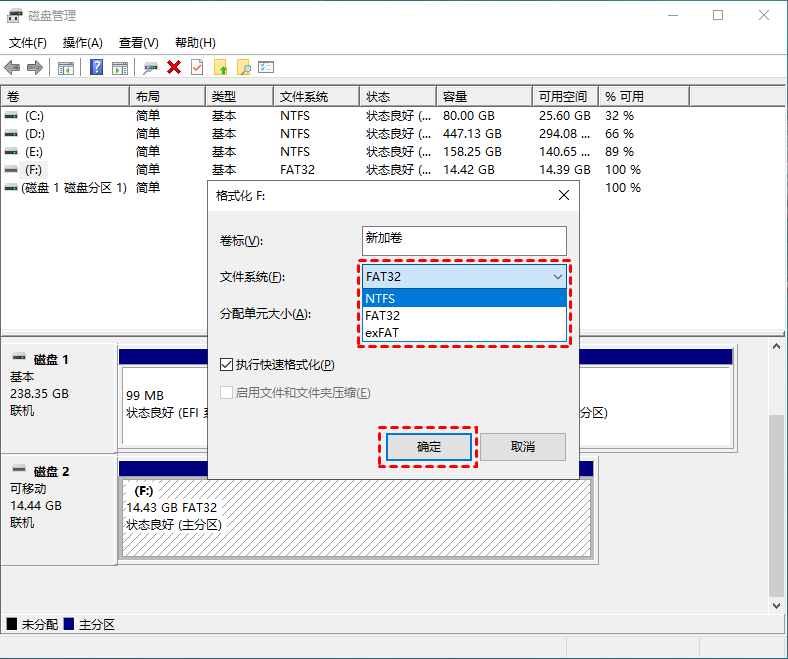
步骤 3.如果您不想擦除此磁盘,请选中“执行快速格式化”选项,然后单击“确定”。相反,请取消选中此选项。
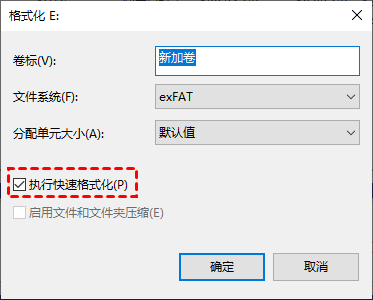
如何防止磁盘损坏和数据丢失
虽然很难避免硬盘日复一日的磨损,但您仍然可以采取良好的预防措施,防止磁盘因病毒、磁盘格式、文件系统错误、过热等原因损坏。以下是一些可行的建议来帮助您。
- 对驱动器进行任何操作(例如:格式化)时都要小心谨慎。任何碰撞都可能损坏磁头或盘片。
- 请将驱动器 远离极热或极湿的地方。
- 定期更新您的电脑上的驱动器和软件。
- 定期备份您的磁盘或重要数据,以最大限度地减少因硬盘损坏而造成的数据丢失。
- 不要访问含有病毒的危险网站。
- 保持 Windows Defender 等防病毒软件处于开启状态。您仍然可以使用 Norton Power Eraser 等第三方软件。
- 数据丢失后请停止使用此驱动器。这可能会大大增加数据丢失的风险。
其中,最好的方法是创建磁盘备份,包括操作系统、已安装的程序、个人数据、驱动程序等。它允许您从损坏的硬盘驱动器中恢复数据并快速恢复整个磁盘。我强烈推荐免费备份软件 -傲梅轻松备份 创建计划备份。
步骤 1.下载并运行磁盘备份软件 - AOMEI Backupper Standard。选择备份>磁盘备份。
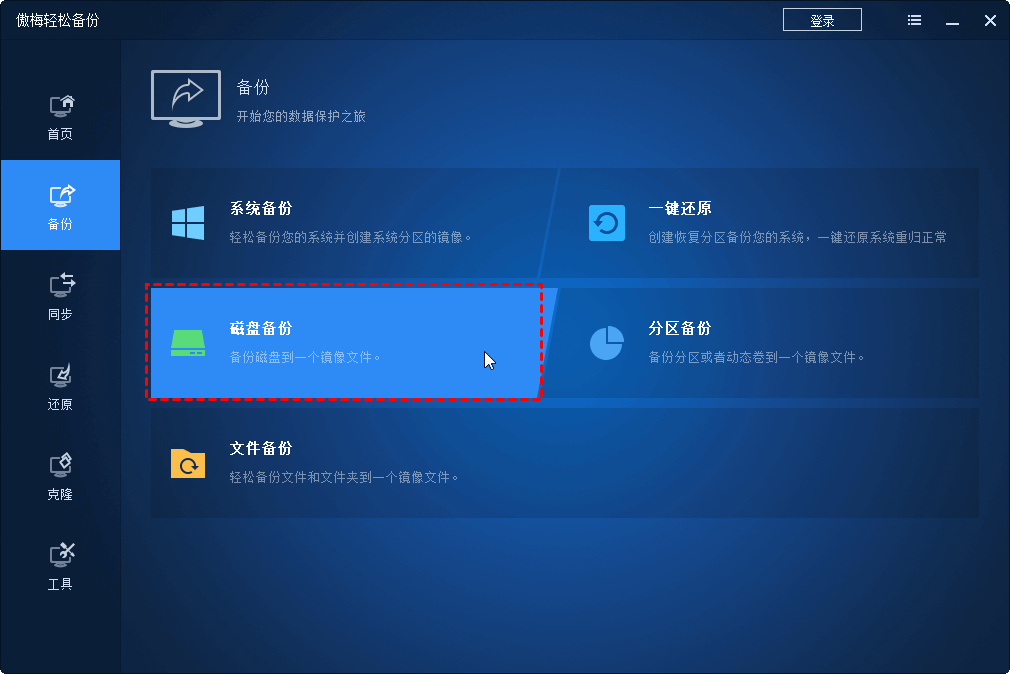
步骤 2.单击“+添加磁盘”按钮以选择要备份的磁盘。然后选择新磁盘来存储备份映像。
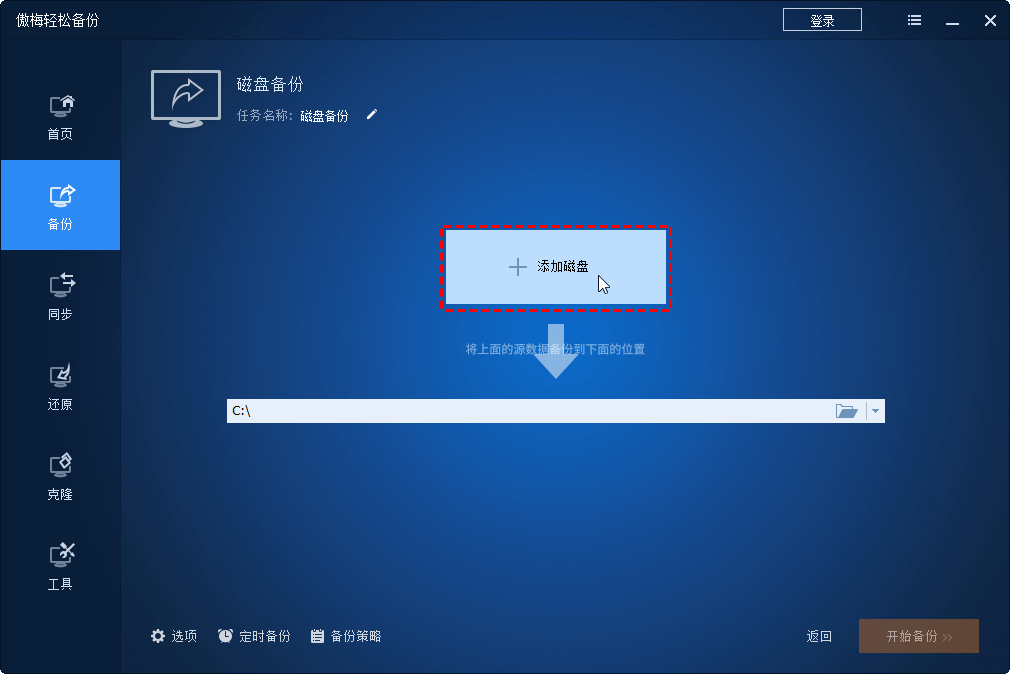
步骤 3.单击“计划备份”,然后启用“每日”、“每周”、“每月”、“事件触发”或“USB 插入”选项。然后单击“开始备份”以自动备份整个磁盘。
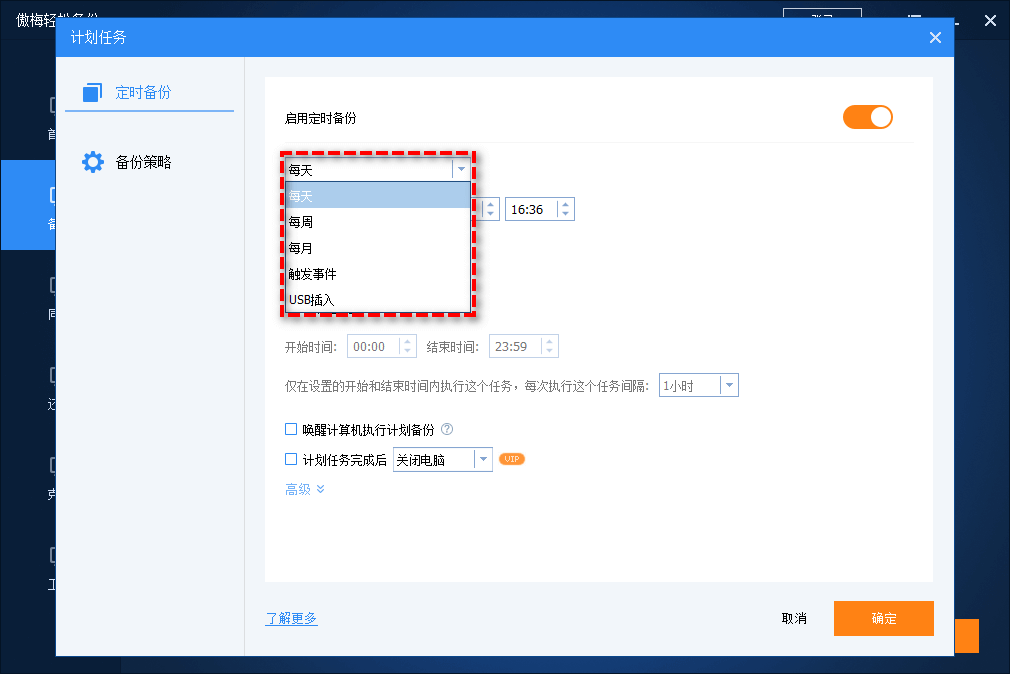
总结
本文向您介绍了磁盘损坏怎么修复的方法,使用 chkdsk、sfc、扫描病毒等方法修复它而无需格式化。任何写入操作都会导致数据覆盖,使数据恢复变得困难。有效的方法是使用 傲梅恢复之星等数据恢复软件。
有很多方法可以避免硬盘损坏和数据丢失。最好的方法是定期创建磁盘备份。即使磁盘受到物理损坏,您仍然可以将磁盘(包括所有内容)恢复到新磁盘。
